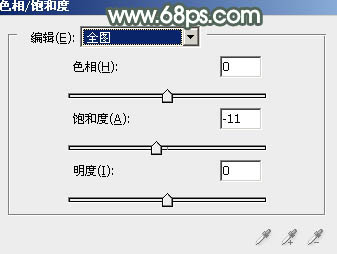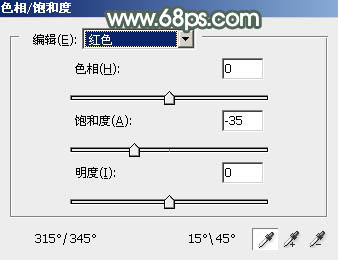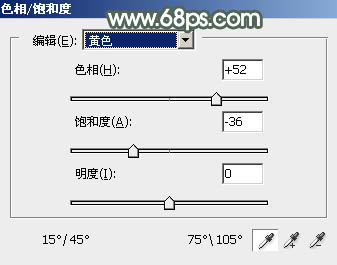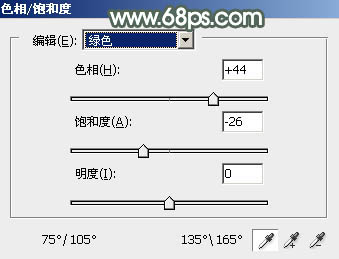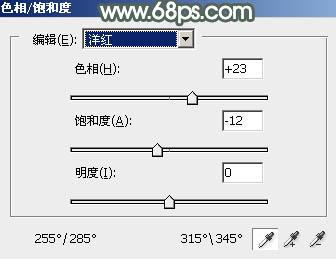ps调出照片的暗绿色教程
来源:PS联盟
作者:Sener
学习:13858人次
素材图片虽然也比较暗,不过人物部分还不够突出,调色的时候可以把背景部分转为较为统一的颜色,并适当柔化处理,再把人物稍微调亮一点即可。
最终效果
原图
1、打开素材图片,创建色相/饱和度调整图层,对全图、红、黄、绿,洋红进行调整,参数设置如图1- 5,效果如图6。这一步快速把图片主色转为暗绿色。
<图1>
<图2>
<图3>
<图4>
<图5>
<图6>
2、按Ctrl+ J 把当前色相/饱和度调整图层复制一层,不透明度改为:30%,效果如下图。
<图7>
学习 · 提示
相关教程
关注大神微博加入>>
网友求助,请回答!